Omnibar, панель поиска и адресная строка в одном браузере в Google Chrome, позволяет вам многое делать. Один из них может искать закладки, добавленные в браузер. Узнайте, как использовать это решение.
Интересно, что нам не нужно устанавливать расширение или подключаемый модуль для поиска любимых страниц в Google Chrome. Эта функция встроена в браузер компании Mountain View. Все, что вам нужно сделать, это активировать его.
Для этого сначала необходимо запустить Настройки в браузере. Мы нажимаем на значок параметров (так называемое меню гамбургеров) в правом углу панели инструментов Google Chrome. Мы выбираем в раскрывающемся меню «Настройки».
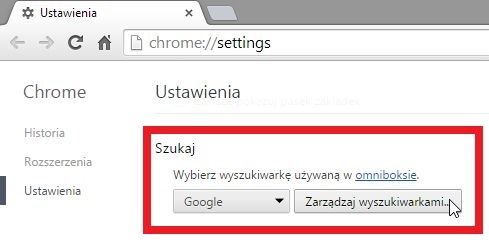
На вкладке «Новые настройки» перейдите к «Дополнительно». Затем в поле «Поиск» нажмите кнопку «Управление поисковыми системами».
В поле «Другие поисковые системы» мы добавляем новый. Мы можем назвать его, например, Chrome Bookmarks. В поле «Ключевое слово» добавляется комбинация клавиш, затем в последнем разделе («URL с параметром») вставьте следующий код:
хром: // закладки / д # =% s
И мы соглашаемся с Enter.
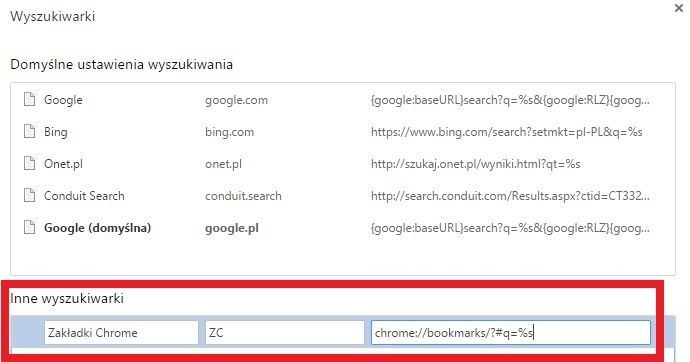
Теперь на новой вкладке щелкните в адресной строке Chrome. Введите сочетание клавиш, которое мы дали нашей новой поисковой системе (например, ZC), а затем нажмите клавишу Tab. Строка поиска изменится, и теперь мы сможем искать среди добавленных нами закладок.







